WinXP系统如何设置串口?xp系统设置COM端口参数的方法
摘要:xp系统设置COM端口参数的方法:1、右击“我的电脑”,点击打开设备管理器;2、在设备管理器中找到端口(COM和LP...
xp系统设置COM端口参数的方法:
1、右击“我的电脑”,点击打开设备管理器;
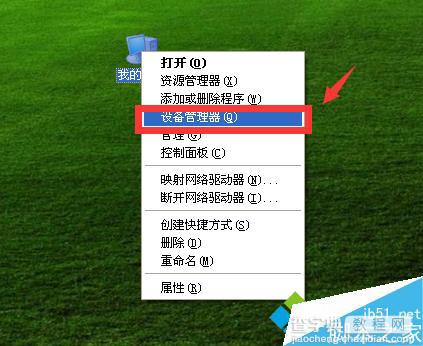
2、在设备管理器中找到端口(COM和LPT)并点击前面小符号“+”,点击打开端口;
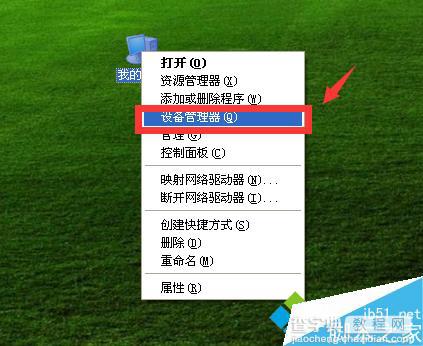
3、双击通讯端口(COM5)或者右击并点击属性,打开通讯端口(COM5)的属性;
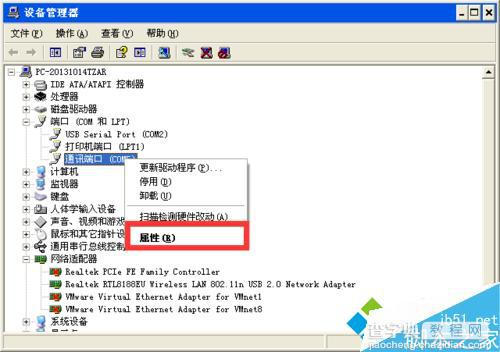
4、在通讯端口(COM5)的属性中,点击端口设置;
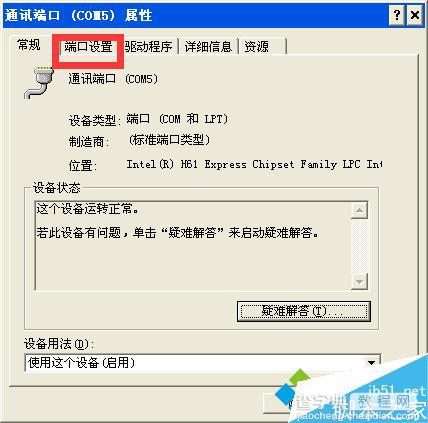
5、根据自己的需求设置串口(COM5)。
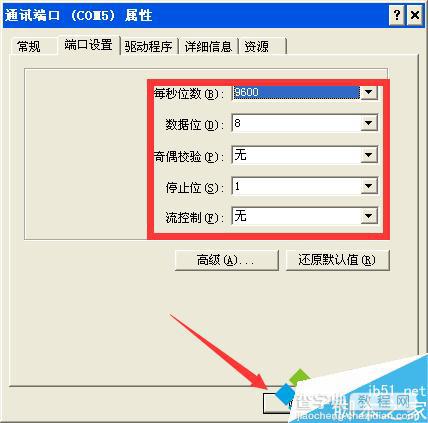
以上就是在xp系统中设置COM端口参数的具体方法的介绍,有需要的朋友,可以按照以上操作进行设置!
【WinXP系统如何设置串口?xp系统设置COM端口参数的方法】相关文章:
★ Win8系统下玩不了2kol游戏如何解决?Win8系统下玩不了2kol游戏的解决方法
★ Win7系统安全证书过期怎么办?Win7系统安全证书过期问题的解决方法
★ win10系统安装加载项(插件)导致IE11浏览器崩溃的解决方法
★ Win10回收站大小怎么设置?Win10设置回收站大小的方法
